Se stai cercando un misuratore di potenza, leggi prima questo articolo. Ti aiuterà a verificare rapidamente se il prodotto IAMMETER soddisfa le tue esigenze.Come scegliere il misuratore di potenza in base alle proprie esigenze
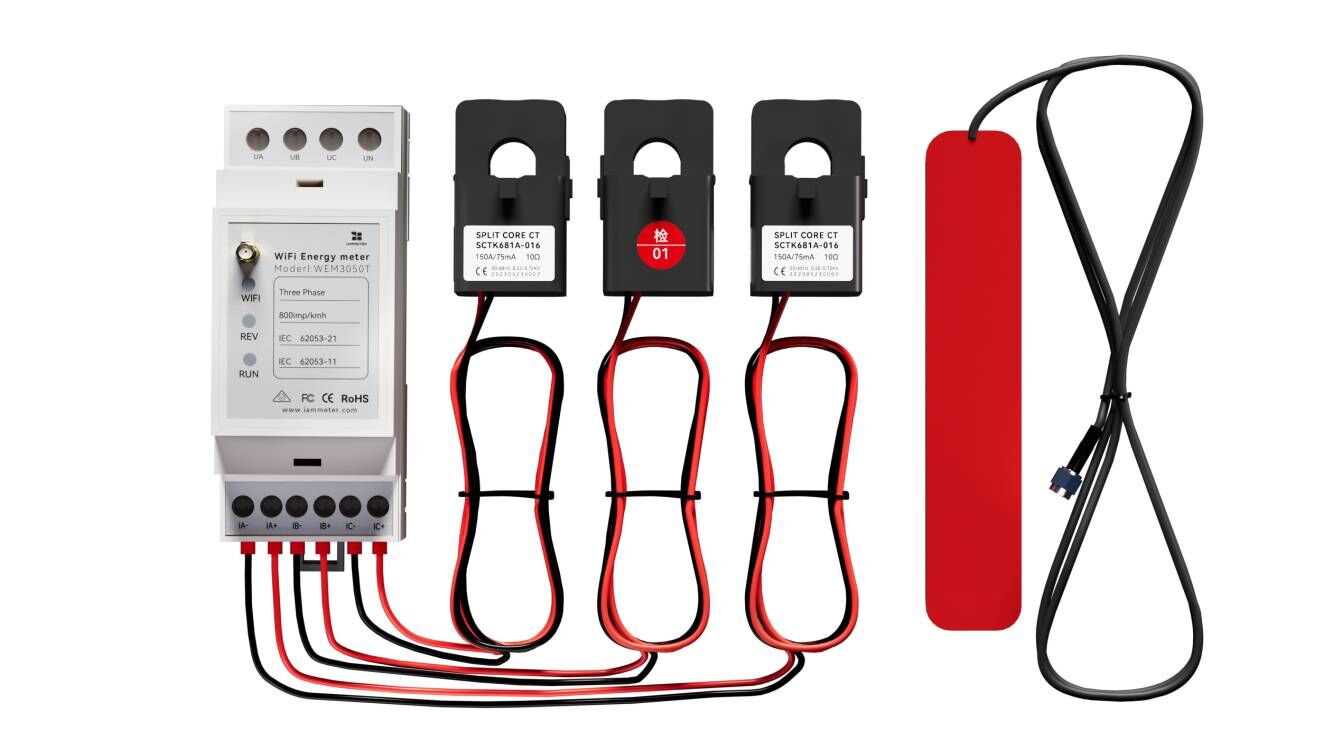
| No. | Articolo | Qtà | Nota |
|---|---|---|---|
| 1 | Contatore di energia Wi-Fi | 1 | Modulo Wi-Fi integrato |
| 2 | Trasformatore di corrente a nucleo diviso | 3 | 150A |
| 3 | Antenna Wi-Fi 2.4G | 1 |
Cablaggio in un impianto solare fotovoltaico monofase
Nota: la pausa per il contatore è facoltativa. È possibile collegare il misuratore direttamente all'interruttore principale o senza interruttore.
Più schema elettrico nel sistema solare fotovoltaico, fare riferimento aContatore di energia Schema elettrico nel sistema solare fotovoltaico

Cablaggio in un impianto elettrico residenziale monofase

Cablaggio in un sistema elettrico residenziale trifase

Esistono due modi per configurare le impostazioni Wi-Fi dello strumento. La configurazione tramite app mobile è consigliata da noi. Tuttavia, puoi anche configurarlo nel browser se riscontri problemi durante l'utilizzo dell'app.
Video: Wi-Fi configurato tramite App mobile
Passaggio 1, scansiona il codice QR e scarica l'app mobile

Passaggio 2, cercare e collegare il segnale del punto di accesso dell'iMeter iMeter_xxxxxxxx tramite il telefono

Passaggio 3, apri l'app e trova l'iMeter

Suggerimenti: se l'app richiede "Versione dispositivo non valida", devi configurare la rete Wi-Fi tramite browser, come3.1 Avvio rapido WEM3162
Passaggio 4, seleziona l'SSID della tua rete WiFi domestica;

Passaggio 5, inserisci la password e salva. Dopo aver configurato correttamente le impostazioni WiFi, vedrai che l'indirizzo IP assegnato per l'iMeter.

Video: Wi-Fi configurato nel browser
Se hai configurato correttamente le impostazioni Wi-Fi dello strumento con il passaggio 3.1, puoi saltare questo passaggio 3.2.

Nota:
1. Se acquisti questo modello WEM3050T, è disponibile solo il servizio cloud IAMMETER di 3 mesi per testare il cloud e l'app IAMMETER.
2. Quando il servizio cloud gratuito scade dopo 3 mesi, i dati caricati non verranno aggiornati nel cloud IAMMETER. Puoi attivare il servizio cloud pagando il canone di abbonamento come di seguito:
UN). Tariffa mensile: USD 3,00
o
B). Quota annuale: USD 30,00
3. Puoi integrare questo misuratore nel tuo sistema o nel sistema di terze parti utilizzando le sue API aperte. In questo caso, non è necessario pagare alcun costo aggiuntivo per il servizio cloud.

Suggerimenti: SN è il numero di serie univoco del tuo iMeter. Puoi copiarlo dal segnale del punto di accesso dell'iMeter (iMeter_xxxxxxxx, xxxxxxxx è l'SN).

Suggerimenti: il fuso orario deve essere impostato in base a dove si trova lo strumento per la corretta visualizzazione dei dati e il rapporto in base all'ora.

Suggerimenti: è "monofase" come tipo di misuratore predefinito nel sistema Iammeter. Devi cambiare il contatore "Tipo" come "Trifase"

Suggerimenti: impostare il tipo di utilizzo di ciascun CT in base all'effettiva installazione del CT. Ad esempio, se si blocca il TA della fase A sulla griglia, si imposta il tipo di utilizzo come "griglia".
Monitora il tuo consumo di energia in IAMMETER0-Cloud

Monitora il tuo impianto solare fotovoltaico in IAMMETER-Cloud
Visualizza su app mobile

Visualizza su browser Web

Suggerimenti: visitarehttps://www.iammeter.comper accedere al portale web. Stesso nome utente e password dell'app. Puoi vedere più report di analisi sul web.

Integra il contatore di energia Wi-Fi in Home Assistant
IAMMETER Video tutorial sul monitor energetico
Tieni presente che questi video tutorial introducono solo una parte delle funzioni di IAMMETER. Per introduzioni più dettagliate, fare riferimento aDocumenti IAMMETER
UTILIZZA il contatore di energia wifi nell'area che non ha accesso a Internet
Usa il misuratore di energia trifase come preferisci
Monitora il tuo impianto solare fotovoltaico con Home Assistant
Integra il contatore di energia IAMMETER su una piattaforma di terze parti
Contatore di energia Wi-Fi trifase
Contatore di energia Wi-Fi monofase